Инструкции к OD 8 для Android
Важно! Обновите прошивку часов в вашем приложении!
- Быстрая инструкция
- Самое важное перед началом!
- Перед первой зарядкой
- Как правильно заряжать?
- Присоединение ремешков
- Как можно использовать часы?
- Включение/выключение часов
- Выбор языка
- Скачай приложение
- Запуск приложения и подключение к нему часов
- Выдача разрешений приложению
- Настройка оповещений из WhatsApp, Telegram, об SMS и других
- Техподдержка, брак и полезные ссылки
Частые проблемы
Вариант решения 1:
Проверь выдано ли приложению разрешение на работу в фоновом режиме. Как выдать разрешение. Если не выдано, то как только телефон уходит в спящий режим, приложение выключается, соответственно, теряется связь с часами.
Вариант решения 2:
Расстояние между часами и смартфоном не должно составлять более 5 метров. Между часами и смартфоном не должно быть стен или других конструкций, или устройств, создающих помехи Bluetooth соединению.
Вариант решения 3:
Отключите другие устройства, подключенные к смартфону одновременно с часами.
Проверь выдано ли приложению разрешение на работу в фоновом режиме. Как выдать разрешение. Если не выдано, то как только телефон уходит в спящий режим, приложение выключается, соответственно, теряется связь с часами.
Вариант решения 2:
Расстояние между часами и смартфоном не должно составлять более 5 метров. Между часами и смартфоном не должно быть стен или других конструкций, или устройств, создающих помехи Bluetooth соединению.
Вариант решения 3:
Отключите другие устройства, подключенные к смартфону одновременно с часами.
1
Быстрая инструкция
- Зарядите перед первым включением не менее 3ч. Заряжайте от USB-порта компьютера или от USB-адаптера категорически не мощнее 5V 1A!
- Сделайте 3 цикла полной зарядки и разрядки - это нужно для того, чтобы аккумулятор держал заряд максимально долго
- Часы должны работать через приложение, нельзя подключать часы напрямую по Bluetooth! Скачайте приложение - лучше скачать отсканировав QR-код в инструкции, которая находится внутри коробки, (открывшийся сайт может выдать предупреждение о небезопасности - ничего страшного, просто открывайте сайт) - так вы получите точно актуальное приложение. Установите, откройте и зарегистрируйтесь в нем любым способом
- Дайте приложению все разрешения, какие оно попросит. В настройках смартфона дайте приложению разрешение работать в фоновом режиме и разрешение получать все оповещения
- Включить/выключить часы: зажать боковое колесико на 5 секунд
- Через приложение подключите часы. Нельзя подключать часы напрямую по Bluetooth!
- Уведомления: в телефоне в настройках у каждого мессенджера включите все уведомления, в приложении перейдите в раздел "Устройство (или "Часы"), там найдите пункт "Оповещения" и включите нужные
- Говорить по часам: опустите шторку сверху вниз и нажмите на иконку телефонной трубки
2
Самое важное перед началом!
В первый раз часы нужно заряжать не менее 3ч. Если этого не сделать, часы могут не включиться или сразу же сломаться или в будущем держать заряд всего несколько часов!
3
Перед первой зарядкой
Перед первой зарядкой обязательно снимите все пленки - вокруг часов и, если есть, на нижней поверхности часов. И, если есть, пленку на зарядном устройстве.
4
Как правильно заряжать
Часы можно заряжать от USB порта компьютера или USB адаптером для обычной розетки.
Если заряжаете адаптером, очень важно чтобы на нем было написано 5V и 1А. Если эти значения на адаптере будут выше, например, 2А или 3А - им категорически нельзя заряжать часы - они тут же сломаются!
Если заряжаете адаптером, очень важно чтобы на нем было написано 5V и 1А. Если эти значения на адаптере будут выше, например, 2А или 3А - им категорически нельзя заряжать часы - они тут же сломаются!
Возьмите провод из комплекта, подключите к источнику питания и положите часы на окружность. Все, зарядка началась, ждите 3ч!
На часах может появиться индикация зарядки, не соблазняйтесь и не снимайте с зарядки, ждите 3ч! Вы же хотите чтобы часы проработали долго?;)
На часах может появиться индикация зарядки, не соблазняйтесь и не снимайте с зарядки, ждите 3ч! Вы же хотите чтобы часы проработали долго?;)
5
Присоединение/отсоединение ремешков
Чтобы вставить ремешок, один конец задвижки вставьте в паз, а затем отодвиньте второй конец задвижки и вставьте в другой паз. Снятие ремешков производится в обратной последовательности.
6
Как можно использовать часы?
Если вы хотите просто смотреть время, считать шаги, мерить температуру и пульс, без сохранения этих данных, можно не подключать часы к смартфону.
Если вы хотите чтобы на часы приходили уведомления и звонки, сохранять результаты измерений шагов и показателей здоровья, то нужно подключить часы к смартфону через приложение.
Если вы хотите чтобы на часы приходили уведомления и звонки, сохранять результаты измерений шагов и показателей здоровья, то нужно подключить часы к смартфону через приложение.
Как нельзя подключать часы!
Важно! Часы нельзя просто подключить по Блютус к смартфону - так ничего не заработает! Сначала нужно скачать и установить специальное приложение и уже в нем подключить часы.
7
Включение/выключение часов
Чтобы включить часы, нажми и удерживай нажатым 5 секунд боковое колесико.
Чтобы выключить часы, зажми боковую кнопку и выбери нужный пункт.
Чтобы выключить часы, зажми боковую кнопку и выбери нужный пункт.
8
Выбор языка
При первом включении часы предложат выбрать язык, выбери нужный и нажми на галочку.
Чтобы изменить язык, смахни шторку сверху вниз, нажми на шестеренку, пролистай ниже до пункта Settings (Настройки), нажми на него и выбери Language (Язык), выбери нужный язык и нажми галочку.
Чтобы изменить язык, смахни шторку сверху вниз, нажми на шестеренку, пролистай ниже до пункта Settings (Настройки), нажми на него и выбери Language (Язык), выбери нужный язык и нажми галочку.
9
Скачай приложение
Отсканируй QR-код в инструкции, которая находится внутри коробки, перейди на сайт (игнорируй уведомление о небезопасности сайта - сайт нормальный, просто производитель не установил на него сертификат безопасности), выбери либо скачать с Google Play (Google Store), либо скачать APK файл (загрузить установочный файл).
10
Запуск приложения и подключение к нему часов
Ниже приведены инструкции для приложения ZORDAI и Weipofit. Используйте то приложение, которое вы скачали, перейдя по QR-коду на коробке от часов.
Подключение часов к приложению ZORDAI
- Открой приложение
- Согласись с условиями
- Поставь галочку о согласии с политикой конфиденциальности
- Зарегистрируйся в приложении через электронную почту или аккаунт Google или AppleID. Либо зайди через “Гостевой режим”.
- Разреши приложению использовать Bluetooth
- Разреши приложению отправлять уведомления
- Выбери единицы измерения (метрическая система и Цельсий), нажми “Далее”
- Введи свои данные (фото, имя, пол, дату рождения, рост, вес)
- Зайди в раздел “Мое устройство”
- Полностью заряженные и включенные часы положи рядом со смартфоном
- Нажми кнопку “Добавить устройство”
- Приложение обнаружит твои часы под именем ZORDAI, нажми “Соединять”
- Поступит запрос на создание пары по Bluetooth - нажми “Создать пару”
- Разреши приложению использовать геопозицию, выбрав “при использовании”
- В приложении будет написано “Успешно сопряжено”, нажми на кнопку “Заканчивать”.
Подключение часов к приложению Weipofit
- Открой приложение
- Согласись с политикой пользования и конфиденциальности во всплывающем оповещении
- На экране входа поставь галочку внизу рядом с "Прочитать и согласиться"
- Зарегистрируйся в приложении через электронную почту или зайди через нажатие на фразу “Гостевой режим” слева вверху.
- Введи свои данные и нажми "Войти в приложение"
- Появится оповещение о необходимости настроить разрешения. Ты можешь сделать это прямо сейчас или после сопряжения с часами. Как это сделать описано тут.
- Зайди в раздел “Устройство” в нижнем меню
- Полностью заряженные и включенные часы положи рядом со смартфоном
- Нажми кнопку “Добавить устройство”
- Появится оповещение "Близлежащие устройства", нажми "Подтвердить".
- Появится оповещение "Разрешить приложению Weipofit находить устройства поблизости, ... " - разрешай.
- Появится оповещение "Позиционирование", нажми "Подтвердить".
- Появится оповещение "Разрешить приложению Weipofit доступ к данным о местоположении устройства?" - разрешай "При использовании приложения".
- Приложение обнаружит твои часы под именем Weipofit, нажми “Подключиться”
- Поступит запрос "Разрешить приложению Weipofit отправлять уведомления" - разрешай.
- Вероятно, приложение предложит обновить прошивку - соглашайся. Обновление занимает около 3-5 минут.
- В приложении будет написано “Успешное сопряжение”, нажми на кнопку “Завершить”.
- Откроется меню "Устройство", нажми на кнопку "Синхронизация" вверху. Поступит запрос на подключение часов по Bluetooth, нажми подключить. Если запроса не поступит, подключи вручную устройство "Weipofit", зайдя в настройки Bluetooth.
- Все, часы подключены!
11
Выдача разрешений приложению
Опусти шторку сверху вниз и нажми на шестеренку – она чаще всего справа внизу.
Последующие действия ты будешь делать в появившемся меню настроек смартфона.
Последующие действия ты будешь делать в появившемся меню настроек смартфона.
Выдай общее разрешение на управление уведомлениями других приложений, например, это будет нужно для получения оповещений из WhatsApp, заходи в раздел «Уведомления»:
В нем найди «Уведомления приложений»:
В нем выбери «Все приложения» (1) и найди в списке приложение и включи переключатель
Выдай разрешение на работу в фоновом режиме – это нужно чтобы приложение не отключалось само по себе. Снова заходи в основной раздел настроек (который появляется после нажатия на шестеренку) и выбирай пункт «Приложения»:
И ниже находи пункт «Расход заряда батареи приложениями»:
Выбери «Все приложения» (1) и найди приложение, нажми на него и включи переключатель.
Выдай разрешение на работу поверх других приложений, для этого возвращайся в меню «Приложения» и выбери «Специальный доступ»:

Там выбери «Поверх других приложений» и найди приложение, нажимай на него и включай переключатель:
Вернись в меню «Специальный доступ» и выбери «Будильники и напоминания», там найди приложение, нажми на него и включи переключатель:
12
Настройка оповещений из WhatsApp, Telegram, об SMS и других
- В приложении выбери раздел "Мое устройство"
- Включи переключатель "Уведомления"
- Включи переключатель "Сообщения"
- Зайди в пункт "Уведомления от ..."
- Включи переключатели на нужных тебе мессенджерах, соцсетях, приложениях и пункте "Другие"
13
Техподдержка, брак и полезные ссылки
Вот и все! Пользуйся с удовольствием!
Если тебе потребуется помощь, настоящий, живой, сотрудник поддержки всегда тебе поможет - переходи в наш бот в Телеграме или пиши в чате на маркетплейсе.
Мы стараемся чтобы тебе все понравилось! Если у нас получилось, пожалуйста, оставь нам отзыв с отметкой 5 на маркетплейсе, cпасибо!
Бывает так, что часы не подходят или ломаются. Пожалуйста, верни их с пометкой брак! Таким образом, они не попадут к другому покупателю.
Еще мы приглашаем тебя в наши сообщества - узнавай об акциях, новинках и просто находи друзей с такими же часами!
Если тебе потребуется помощь, настоящий, живой, сотрудник поддержки всегда тебе поможет - переходи в наш бот в Телеграме или пиши в чате на маркетплейсе.
Мы стараемся чтобы тебе все понравилось! Если у нас получилось, пожалуйста, оставь нам отзыв с отметкой 5 на маркетплейсе, cпасибо!
Бывает так, что часы не подходят или ломаются. Пожалуйста, верни их с пометкой брак! Таким образом, они не попадут к другому покупателю.
Еще мы приглашаем тебя в наши сообщества - узнавай об акциях, новинках и просто находи друзей с такими же часами!